하나 이상의 항목이 Kodi 오류를 재현하지 못함 [수정됨] IT 전문가로서 이 오류를 몇 번 보았습니다. 여기에 대해 알아야 할 사항이 있습니다. Kodi는 사용자가 디지털 미디어 파일을 재생하고 볼 수 있는 인기 있는 미디어 플레이어 소프트웨어입니다. Windows, macOS, Linux, Android 및 iOS를 포함한 다양한 플랫폼에서 사용할 수 있습니다. '하나 이상의 항목을 재현하지 못했습니다' 오류는 Kodi를 사용할 때 발생할 수 있는 일반적인 문제입니다. 이 오류는 손상된 파일, 잘못된 설정 또는 호환되지 않는 소프트웨어를 비롯한 여러 요인으로 인해 발생할 수 있습니다. 이 오류를 수정하기 위해 수행할 수 있는 몇 가지 작업이 있습니다. 먼저 Kodi를 다시 시작하십시오. 그래도 작동하지 않으면 문제가 되는 파일을 삭제한 다음 Kodi를 다시 시작하십시오. Kodi에서 재생 설정을 변경해 볼 수도 있습니다. 마지막으로 다른 모든 방법이 실패하면 Kodi를 다시 설치할 수 있습니다. 여전히 '하나 이상의 항목을 재현하지 못했습니다' 오류가 표시되면 전문가의 도움을 받아야 할 수 있습니다. IT 전문가가 문제를 해결하고 Kodi를 다시 시작하고 실행할 수 있도록 도와줄 수 있습니다.
400 잘못된 요청 요청 헤더 또는 쿠키가 너무 큼
XBMC Foundation에서 만든 Kodi는 여러 운영 체제 사용자 사이에서 가장 사랑받는 미디어 플레이어 앱 중 하나입니다. 그러나 사용자가 소프트웨어를 사용하지 못하게 하는 한 가지 주의 사항이 있는데, 바로 재생 오류입니다. 다음은 사용자에게 표시되는 정확한 오류 메시지입니다.
재생 오류. 하나 이상의 항목을 재생하지 못했습니다. 이 메시지에 대한 자세한 내용은 로그를 확인하십시오.
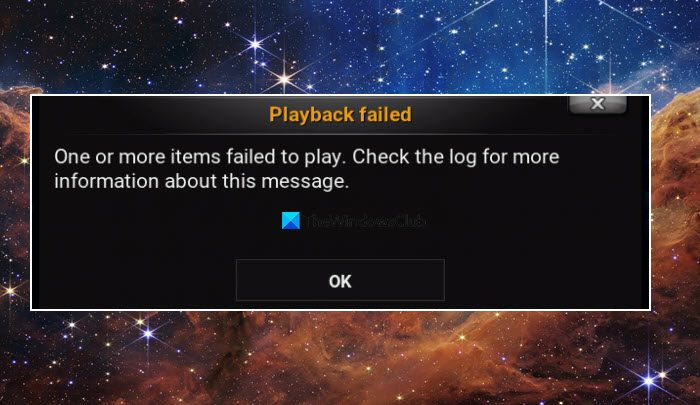
스마트 스크린 창 10 끄기
이 게시물에서는 이와 동일한 오류에 대해 이야기하고 이를 해결하기 위해 수행할 수 있는 작업을 살펴보겠습니다. 그래서 당신이 본다면 Kodi에서 하나 이상의 항목을 재생하지 못했습니다. 여기에 언급된 해결 방법을 시도해 보십시오.
하나 이상의 항목 수정 Kodi 오류를 재현하지 못했습니다.
Kodi에서 재생되지 않는 항목이 하나 이상 있으면 다음 해결 방법을 시도해 보십시오.
- 호환성 설정 변경
- 캐시 데이터 지우기
- 이전 버전의 Kodi 사용
- Raw Maintenance 애드온 설치
- 애드온 업데이트 강제
그들에 대해 자세히 이야기합시다.
1] 호환성 변경
호환성 문제로 인해 응용 프로그램에 오류가 발생하지 않도록 할 것입니다. 동일한 작업을 수행하기 위해 몇 가지 설정을 조정합니다.
설정을 변경하려면 지정된 단계를 따르십시오.
Windows 10에 iTunes 설치 문제
- Kodi를 실행하고 '설정' 탭으로 이동합니다.
- 파일 관리자에서 리소스 추가를 클릭합니다.
- 다음 URL을 입력하고 확인을 클릭합니다.|_+_|
- 메인 화면으로 돌아가서 선택 부가 기능 .
- 이제 창의 왼쪽 상단 모서리에 있는 '상자' 아이콘을 클릭하고 아이콘을 클릭합니다. Zip 파일에서 설치 그런 다음 실행 저장소.aresproject.zip.
- 설치 후 메인 화면으로 돌아갑니다.
- 이제 이동 프로그램 애드온 > 영역 마법사.
- '설정'을 클릭한 다음 '고급 설정 마법사'를 클릭합니다.
- '다음'을 클릭합니다.














